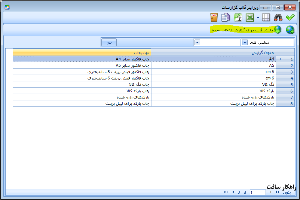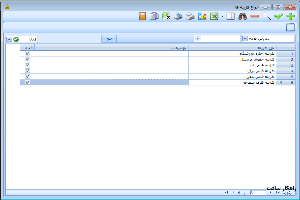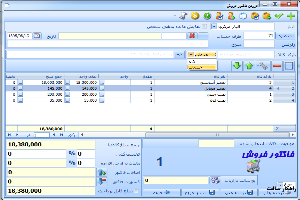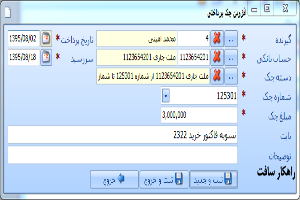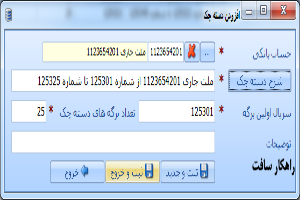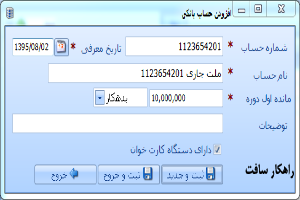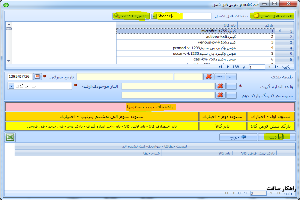نرم افزار فروشگاهی راهکار دانشنامه راهکار
آموزش نحوه فعال کردن قابلیت پیشنهاد بارکد کالا بصورت اتوماتیک توسط سیستم (در نرم افزار فروشگاهی راهکار)
آموزش نحوه فعال کردن قابلیت پیشنهاد بارکد کالا بصورت اتوماتیک توسط سیستم (در نرم افزار فروشگاهی راهکار)
...
آموزش قابلیت ثبت سریع کالا با دکمه های ماشین حسابی صفحه کلید در نرم افزار فروشگاهی راهکار
آموزش قابلیت ثبت سریع کالا با دکمه های ماشین حسابی صفحه کلید در نرم افزار فروشگاهی راهکار:
در این آموزش می خواهیم شما را با یکی از امکانات قدرتمند نرم افزار راهکار آشنا کنیم. اگر تعداد کالاهای شما محدود و کم است مانند رستورانها، یا جاهایی که تعداد کمی کالا و خدمات ارائه می کنند. و همینطور اگر تعدادی از کالاهای شما بسیار پر فروش است و میخواهید خیلی سریع آنها را در لیست کالاها بیابید و به فاکتور ...
آموزش نحوه ثبت اسناد امور مالی در نرم افزار فروشگاهی راهکار
آموزش نحوه ثبت اسناد امور مالی در نرم افزار فروشگاهی راهکار :
در نرم افزار فروشگاهی راهکار برای عملیات دریافت و پرداخت و سایر عملیات مالی مکانیزم های زیر دیده شده است که در اینجا به مکانیزم امور مالی به صورت تشریحی می پردازیم.
...
گزارش دفتر حساب
گزارش دفتر حساب
در این آموزش به یکی از پر کاربردترین گزارشات نرم افزار فروشگاهی راهکار می پردازیم. نام این گزارش "دفتر حساب" می باشد .برای مشاهده این گزارش وارد منوی "گزارش ها - حسابداری - دفتر حساب" شوید تا صفحه زیر را ببینید.
...
آموزش معرفی صندوقها و عملیات مرتبط با آن در نرم افزار فروشگاهی راهکار
آموزش معرفی صندوقها و عملیات مرتبط با آن در نرم افزار فروشگاهی راهکار :
در این آموزش به مساله صندوقها می پردازیم. نرم افزار فروشگاهی راهکار به شما این امکان را می دهد که بی نهایت صندوق معرفی کنید و برای هر کاربر تعیین کنید که صندوقش کدام است. ابتدا باید صندوقها را معرفی کنیم و سپس صندوق هر کاربر را تعیین نماییم و در ادامه به سایر عملیات مرتبط با صندوق بپردازیم.
برای معرفی صندوق جدید وارد من...
سیستمهای کدینگ : آموزش نحوه معرفی چند بارکد برای یک کالا در نرم افزار فروشگاهی راهکار
سیستمهای کدینگ : آموزش نحوه معرفی چند بارکد برای یک کالا در نرم افزار فروشگاهی راهکار
قبل از این آموزش بیایید مساله را بصورت مفهومی با هم مرور کنیم.
...
نحوه بازگرداندن قالب فاکتور فروش به پیش فرض در نرم افزار فروشگاهی راهکار و همینطور دانلود قالبهای بیشتر برای فاکتورها
نحوه بازگرداندن قالب فاکتور فروش به پیش فرض در نرم افزار فروشگاهی راهکار :
از نسخه 2.5.7.0 به بعد این کار بسیار ساده شده است. ابتدا وارد منوی "تعاریف - تنظیمات - ویرایش قالب گزارشات" شوید و سپس فاکتور مورد نظر (مثلا A4) را انتخاب کنید. و بر روی دکمه "دانلود قالب برای گزارشات انتخاب شده" کلیک کنید. تصویر زیر این موضوع را نشان می دهد.
...
نحوه ثبت هزینه ها در نرم افزار فروشگاهی راهکار
نحوه ثبت هزینه ها در نرم افزار فروشگاهی راهکار :
برای ثبت هزینه ها ابتدا باید انواع هزینه ها را در نرم افزار فروشگاهی راهکار معرفی کنید. جهت معرفی انواع هزینه ها وارد منوی "تعاریف - امور مالی - انواع هزینه ها" شوید.
صفحه زیر نمایان می شود :
...
نحوه ثبت خدمات در فاکتور فروش در نرم افزار فروشگاهی راهکار
نحوه ثبت خدمات در فاکتور فروش در نرم افزار فروشگاهی راهکار :
در نرم افزار فروشگاهی راهکار امکان ثبت همزمان کالاها و خدمات در فاکتورها وجود دارد. اگر به تصویر بالا دقت کنید در کنار محل ورود بارکد کالا (در سمت چپ آن) یک کادر انتخاب وجود دارد که دو گزینه کالا و خدمات داخل آن قرار دارد. اگر گزینه خدمات را انتخاب کنید فاکتور آماده ثبت خدمات می باشد و با ورود کد خدمات در قسمت بارکد کالا و یا نام خدمات ...
چکهای پرداختی
نرم افزار فروشگاهی راهکار به شما امکان مدیریت کامل چکهای پرداختی و چکهای دریافتی را می دهد. در این آموزش به ثبت و مدیریت چکهای پرداختی می پردازیم .
برای معرفی چکهای پرداختی ابتدا باید حسابهای بانکی و دسته چکهای خود را معرفی نمایید.
...
دسته چکها
برای معرفی دسته چکهای خود در نرم افزار فروشگاهی راهکار ابتدا باید حسابهای بانکی را معرفی کرده باشید. و سپس قادر خواهید بود برای هر حساب بانکی دسته چکهایش را نیز معرفی نمایید.
برای این کار ابتدا وارد منوی "تعاریف - چک و بانک - دسته چکها" شوید.
...
حسابهای بانکی
بخش چک و بانک نرم افزار فروشگاهی راهکار امکان مدیریت کلیه چک های پرداختی و همینطور چک های دریافتی را به شما می دهد.
در مورد چکهای دریافتی اطلاعات شماره حساب و شماره چک برای هر چک در هر بار ثبت از شما گرفته می شود چون هر چک مشخصات خاص به خودش را دارد. اما در مورد چکهای پرداختی قطعا شما این چکها را از حسابهای بانکی خودتان پرداخت می کنید از اینرو مکانیزمی در نرم افزار دیده شده است تا حسابهای بانکی...
چگونه کالاها را از طریق فایل اکسل به نرم افزار راهکار اضافه کنیم
نرم افزار فروشگاهی راهکار این امکان را به شما می دهد که اطلاعات کالاهای خود را از طریق فایل اکسل بصورت یکجا وارد برنامه کنید.
برای انجام اینکار ابتدا از طریق منوی "تعاریف - کالاها و خدمات - کالاها" وارد صفحه معرفی کالاها شوید. سپس در نوار ابزار این صفحه بر روی دکمه "انتقال اطلاعات از فایل اکسل" کلیک کنید. تصویر زیر این کار را نشان می دهد.
...
دسته بندی مطالب دانشنامه راهکار